应用程序云化部署
当今世界 , 技术飞速发展 , 产品迭代迅速 , 企业数据中心日益臃肿 , 产品性能跟不上企业发展步伐 , 运维保养十分不便 , 数据中心云化迫在眉睫。
传统服务的痛点 :
企业选择自行搭建一套服务器环境, 但是问题太多。
1) 没有独立公网 IP。上线部署带数据访问功能的网站, 却无法对外提供服务, 原来服务器地址是局域网 IP, 有太多局限性。
2) 花了大价钱牵了网线, 买了独立 IP。为了让服务器 7 *24 不间断运行, 需要保证充足的供电和适宜的温度。
3) 如果某时间段访问应用的人突然剧增, 服务器开始频繁的宕机, 无法对外提供服务。
云服务器的出现, 让一切开始变得简单: 不再需要牵带宽很高的网, 不再需要单独购买 IP, 不再需要轰鸣的服务器, 不再需要买硬件设施
目前提供云服务器的企业很多, 但天翼云绝对值得信赖, 提供多种规格和镜像 , 其中 ubuntu、centos 才是 yyds。
一、购买云服务器
登录天翼云官网 www.ctyun.cn
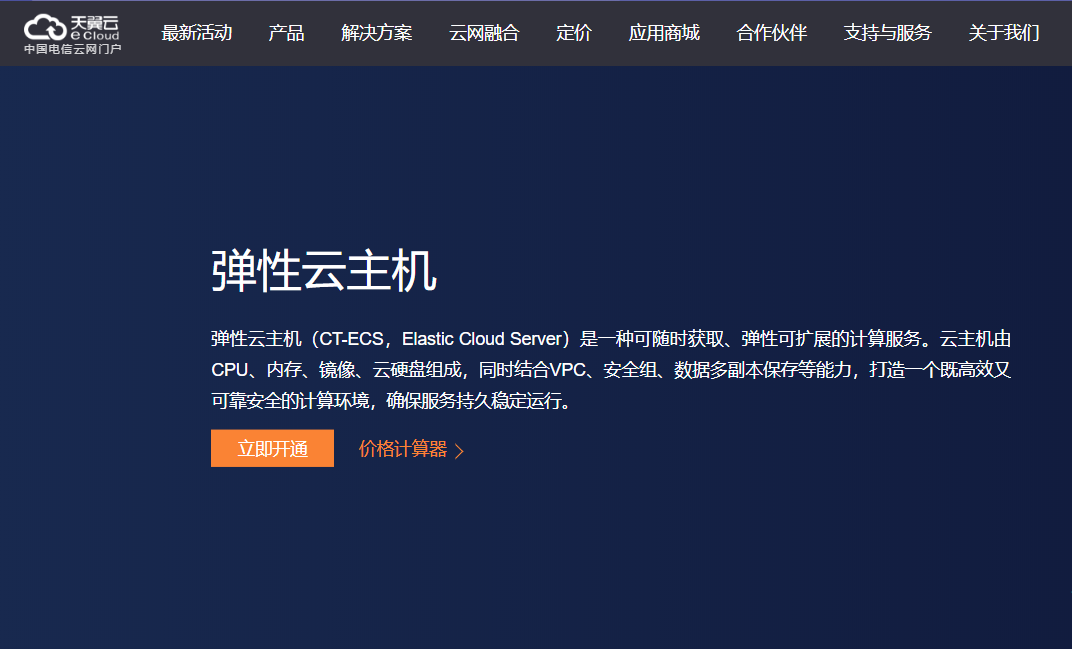
二、开通成功后 , 使用 CRT 登录云服务器
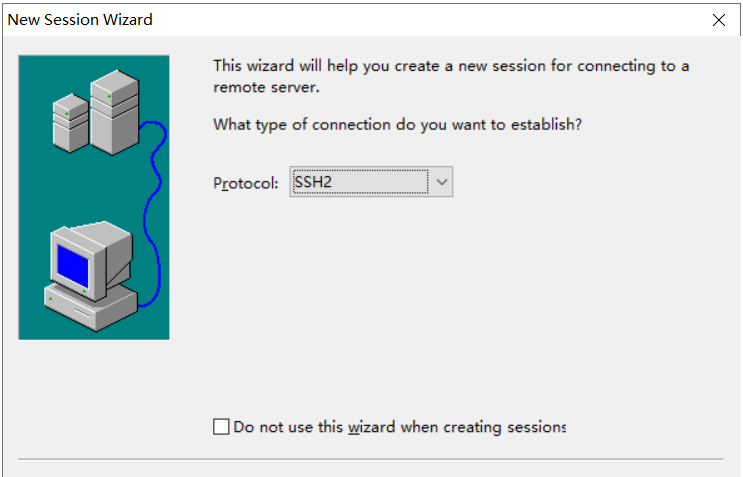
三、初始化云服务器环境 , 安装第三方 yum 源
yum install wget #安装下载工具
wget http://www.atomicorp.com/installers/atomic #下载
sh ./atomic #安装
yum check-update #更新 yum 源
四、搭建服务环境
1、安装 apache
yum install httpd httpd-devel( 使用 yum 来进行安装 apache)
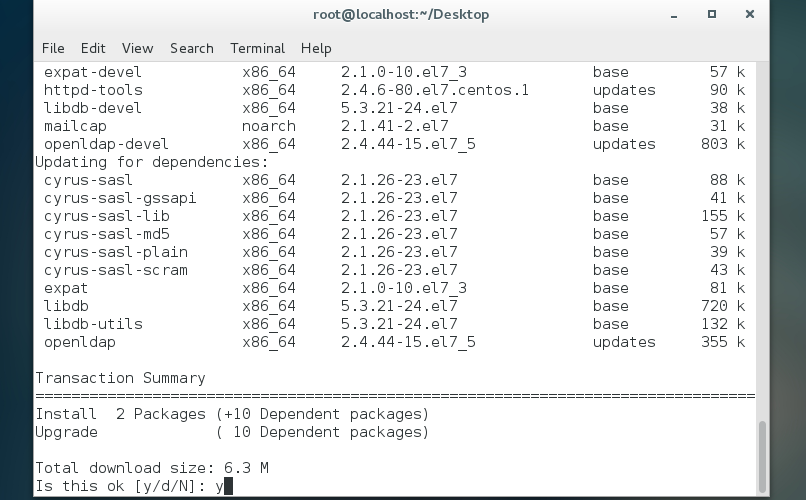 注意这里选择 y (这里是指同意的意思)
注意这里选择 y (这里是指同意的意思)
 这里依旧选择 y (这里是指同意的意思)
这里依旧选择 y (这里是指同意的意思)
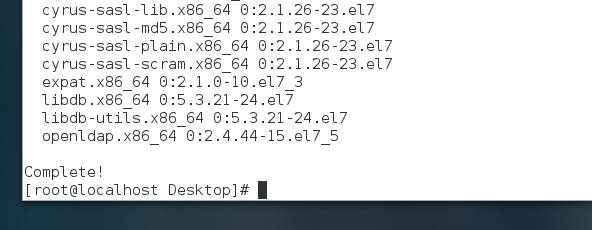
出现 complete! 即为成功
接下来输入 :systemctl start httpd 用来启动 apache 服务
接下来输入 :systemctl enable httpd 用来设置 httpd 服务开机自启
接下来输入 :systemctl stop firewalld 用来关闭防火墙。
2、安装数据库 MySQL
输入以下命令 :yum install mariadb mariadb-server mariadb-libs mariadb-devel (安装数据库命令)
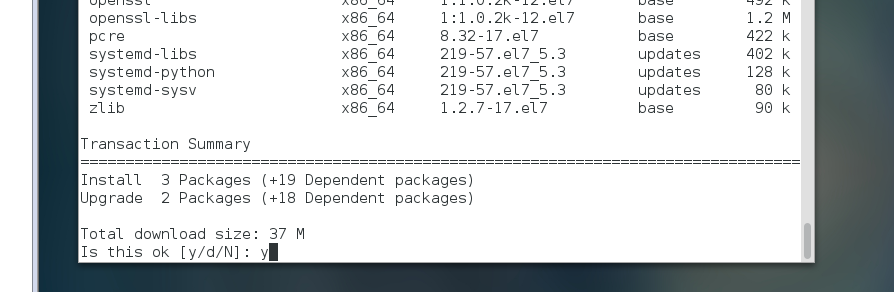 这里选择 y, 等待完成
这里选择 y, 等待完成 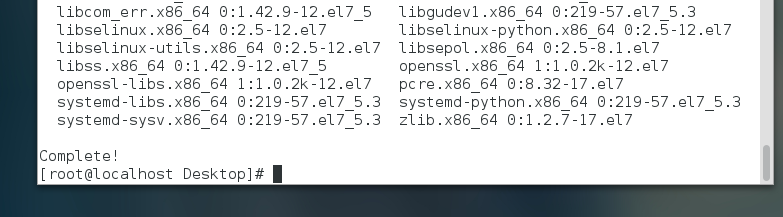
出现 complete! 即为安装成功
执行以下命令来开启 MySQL 和设置 MySQL 开机自动启动。
systemctl start mariadb
systemctl enable mariadb
查看数据库状态
systemctl status mariadb
查看数据库日志 , 获取数据库登录密码
grep "password" /var/log/mysqld.log
接下来测试数据库
执行命令 :mysql –uroot –p(连接数据库语句) #直接回车 , 初始状态没有密码
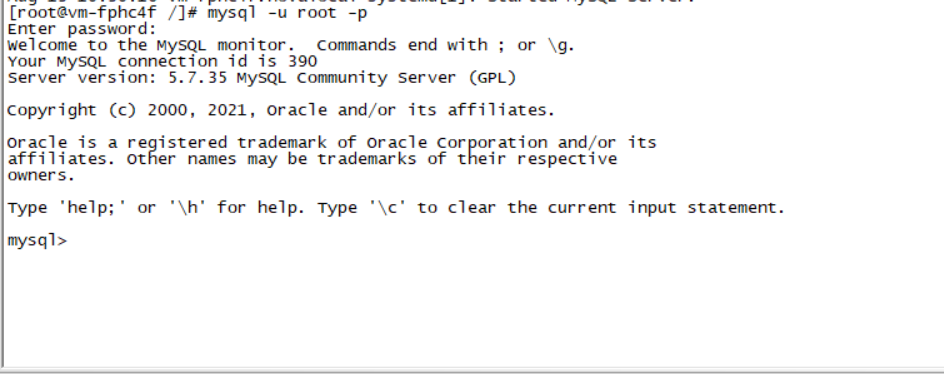 登录 mysql 后执行
登录 mysql 后执行
SHOW VARIABLES LIKE 'validate_password%'; 查看 mysql 初始的密码策略
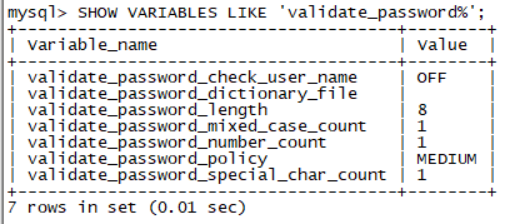
set global validate_password_policy=LOW; 需要设置密码的验证强度等级
set global validate_password_length=4; 设置密码长度 , 设置值小于 4 时 , 将自动设为 4
set password for root@localhost = password('root'); 设置 修改数据库密码
alter user 'root'@'localhost' identified by 'new password'; 设置 修改数据库密码
开启 mysql 的远程访问, 根据实际情况修改 password 的值
grant all privileges on *.* to 'root'@'%' identified by 'password' with grant option;
flush privileges; 刷新一次权限
退出 mysql
ps aux | grep mysql 查看服务是否在运行
netstat -antp| grep 3306 查看 3306 端口是否在监听

发现没有 tcp4 的监听 , 进入配置文文件
vi /etc/my.cnf
新增一条命令
bind-address = 0.0.0.0
3、PHP 安装
输入以下命令 :yum -y install php
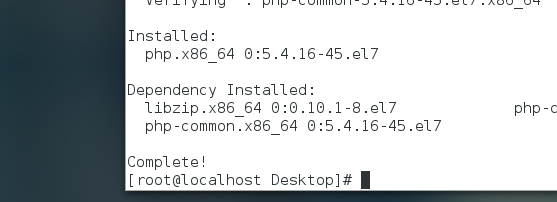
出现 complete! 即为成功
输入命令 :rpm -ql php ( 查看安装 php 是否成功 )
接下来将 PHP 和 MySQL 关联起来
输入命令 :
yum install php-mysql
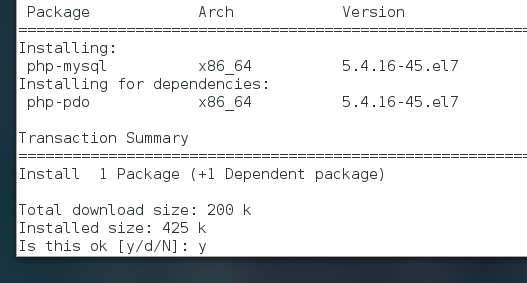
选择 y 后 , 出现 complete 即为成功。
输入命令 :rpm -ql php-mysql ( 查看安装 php-mysql 是否成功 )
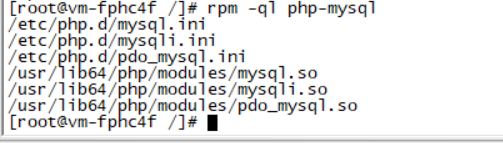
接下来安装常用的 PHP 模块
执行命令 :
yum install -y php-gd php-ldap php-odbc php-pear php-xml php-xmlrpc php-mbstring php-snmp php-soap curl curl-devel php-bcmath
出现 complete 即为成功
此时 , 服务运行基础环境就基本搭建成功了。
五、安装文件传输工具
yum install lrzsz 安装完成后 , 输入 rz 将程序文件上到到 Linux 服务器
 此时输入以下命令 :
此时输入以下命令 :
unzip JDShop-master1.zip 对压缩包进行解压
 输入命令 mv JDShop1 shop 把解压的 JDShop1 重命名为 shop, 并将其放入到
输入命令 mv JDShop1 shop 把解压的 JDShop1 重命名为 shop, 并将其放入到
/var/www/html( 这个目录是 web 的访问目录 ) 下
使用命令为 :
mv shop/ /var/www/html/
赋予权限来对 shop 进行修改
cd /var/www/html ( 切换到 html 目录下 )
chmod 777 shop (chmod 为修改文件权限命令,777 为赋予最高权限 , 即读写权限 )
六、修改配置文件
在 /etc/httpd/conf/ 文件目录下 , 修改文件 httpd.conf
输入命令
cd /etc/httpd/conf 切换到相应目录
vim httpd.conf 将里面所有的 None 全部修改为 All

修改监听 Listen 端口 , 公网服务器的 80 及 8080 等特殊端口需要备案才能开启。
重启服务器 shutdown -r now
接下来打开终端来执行 :
输入 setenforce 0 用来关闭策略服务
执行 systemctl stop firewalld 来关闭防火墙
七、建立后台数据库
把 sql 文件上传到服务器 , 并建立对应名称的数据库
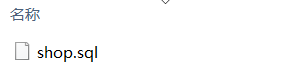
由此可知需要在 mysql 中建立 shop 数据库 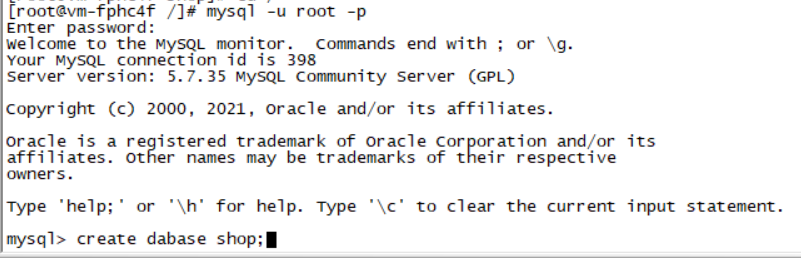
选中数据库 , 使用 source 导入 sql 语言

在应用程序配置文件中填入上述步骤的数据库名和账号密码
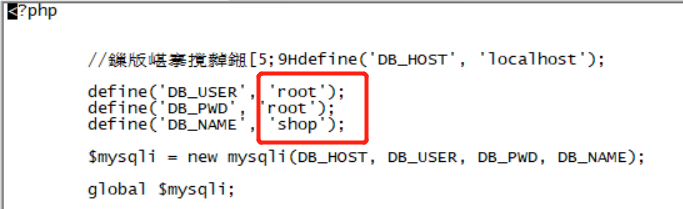 至此 , 我们试着访问下 http:// IP:8081/shop
至此 , 我们试着访问下 http:// IP:8081/shop
 成功访问 , 应用上云完成 !
成功访问 , 应用上云完成 !
原文链接:https://blog.csdn.net/qq_42543662/article/details/121013293